开题报告 Linux环境下vsftpd服务器的搭建
LINUX下FTP服务器的配置

Linux下FTP服务器的配置一:课程设计的目的及要求1、在Linux操作系统之上架设Vsftpd服务器并用自己的账号登录服务器,然后上传文件。
2、建立并配置一个虚拟的FTP服务器。
二:课程设计软硬件环境硬件环境:CPU:AMD内存:2.0GB软件环境:主机系统:Windows XP sp3 或者Windows 7Vmware Workstation 7.1.3build-324285虚拟机系统:RedHat Linux 9.0三:设计内容内容一:安装vsftpd1、启动虚拟机,启动系统进入RedHat Linux 9.02、查看Vsftp服务是否安装打开终端,如图所示:表示已安装vsftpd.如果未安装,从网上下载RPM软件包安装vsftpd命令如下:# rpm -ivh vsftpd-2.2.2-11.el6.i686.rpm如上图,安装系统时服务已经安装,因此省去安装步骤、内容二:配置vsftpd工作环境1、配置用户和目录(1)配置用户对于允许匿名访问的FTP服务器,应该在其主机中创建名为ftp的用户。
另外,还需检查是否有名为nobody的用户。
可使用以下命令检查,若不存在这些用户,需要另外创建。
检查是否存在nobody,命令如下,若存在,将显示下图所示的提示信息:使用下面的命令创建用户ftp,并设置其工作目录为/var/ftp(该目录在下面创建)#useradd -d /var/ftp ftp(2)配置目录对于ftp服务器来说,应该有一个公共目录供用户下载资料对于允许上传文件的FTP服务器,还应该设置具有上传权限的目录。
1)在/var目录中创建名为ftp的目录,命令如下:(如果已经存在该目录,则忽略此步)#mkdir /var/ftp2)使用以下命令修改目录ftp的所有者和权限:#chown root.root /var/ftp#chmod og-w /var/ftp(3)若允许匿名用户上传文件,应该创建一个供匿名用户上传文件的目录,并将该目录的所有者和组改为ftp,具体命令如下:#mkdir /var/ftp/upload#chown ftp.ftp /var/ftp/upload取消防火墙:#service iptables stop内容三启动vsftpd1、这里使用standalone方式启动vsftpd,需要修改文件:修改/etc/vsftpd/vsftpd.conf配置文件,将其中的listen=NO修改为listen=YES,表示使用独立方式侦听对ftp的访问,如图所示:在终端中输入命令打开配置文件:#vi /etc/vsftpd/vsftpd.conf保存退出。
Linux服务器搭建之一:vsftpd服务器6页word文档

Linux服务器搭建之一:vsftpd服务器【原创】【最近忙于Linux服务器搭建,都是自学的,搭建了十几种服务器,最后好像有3个搭建失败了,我把搭建成功的服务器教程发布出来吧。
我只用了一个上午大略的看完一本350页的Linux服务器搭建书籍,花了3天半搭建全部服务器。
经验:书上说的和实际操作的相差甚远,但是万变不离其宗,核心还是相似的,同时Linux服务器也在向着配置简单化自动化迈进】Linux操作系统平台:Fedora 14 (安装了Axelget等yum加速插件)用户:root (普通用户无法安装软件包)基本软件包:vsftpd (yum这种软件包安装工具会自动根据主程序安装相应的软件包)服务器搭建流程:1.超级用户登录,然后执行【yum install vsftpd】安装vsftp服务器:2.安装成功:3.vsftp的主要配置文件【/etc/vsftpd】目录下,主要配置的是vsftpd.conf文件:4.vim编辑器(如果还没有安装的话使用nano编辑器也可以)编辑vsftpd.conf文件:允许匿名用户登录功能开启(默认是开启的),其他信息基本不用看,注意:vsftpd服务器用于存放文件的目录【/var/ftp】:5.用于vsftp服务器存放文件的目录在【/var/ftp】,想要往FTP服务器上存放啥文件就直接移到到【/var/ftp】目录下即可:6.在【/var/ftp】目录下还有一个pub目录,意思和public一样,我在这个目录下存放了vsftpd.txt文件用于测试:【echo "Welcome to VSftp Server" > vsftpd.txt】命令把【Welcome to VSftpd Server】内容添加到vsftpd.txt文件里:7.本机IP:192.168.170.205(内网IP):Linux下查询IP命令:【ifconfig】8.启动vsftpd服务器:【service vsftpd start】然后使用lftp命令登录本地vsftpd服务器:【lftp 192.168.170.205】如果你的系统没有lftp命令就自己使用yum安装吧,但是要注意:lftp只是ftp客户端,不是服务器。
linux下搭建ftp服务器实验报告
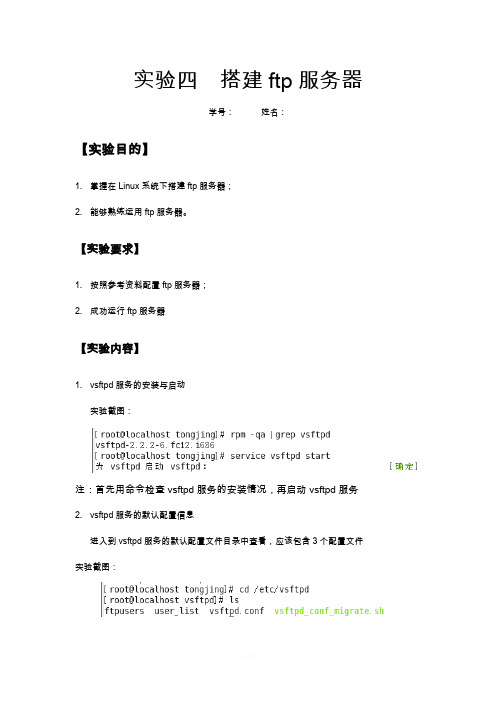
实验四搭建ftp服务器
学号:姓名:
【实验目的】
1.掌握在Linux系统下搭建ftp服务器;
2.能够熟练运用ftp服务器。
【实验要求】
1.按照参考资料配置ftp服务器;
2.成功运行ftp服务器
【实验内容】
1.vsftpd服务的安装与启动
实验截图:
注:首先用命令检查vsftpd服务的安装情况,再启动vsftpd服务2.vsftpd服务的默认配置信息
进入到vsftpd服务的默认配置文件目录中查看,应该包含3个配置文件实验截图:
3.匿名用户访问测试vsftpd服务默认配置
(1)默认情况下vsftpd服务是允许匿名访问的,默认的下载地址目录为/var/ftp/pub。
为便于测试,在该目录下建立一个test.txt文件。
(2)用FTP服务器的IP进行测试,(登录名可为anonymous,密码为空)
注:一般情况下,匿名用户只能下载不能上传文件
(3)修改默认配置允许匿名访问上传文件
(4)在文件的最后添加下面两行
(4)配置完成后,保存重启,可看到效果
4.客户端访问FTP服务
注:前提条件要保证主机与虚拟机可以互相ping通
在窗口右击并点击“登录”,输入linux里的本地账号和密码,即可查看。
【实验小结】
通过本次实验,我了解了ftp的工作原理,学会了在Linux系统下配置ftp 服务器,并且利用它来进行网络文件提供服务。
教师评分
Welcome To Download !!!
欢迎您的下载,资料仅供参考!。
如何在Linux上搭建FTP服务器
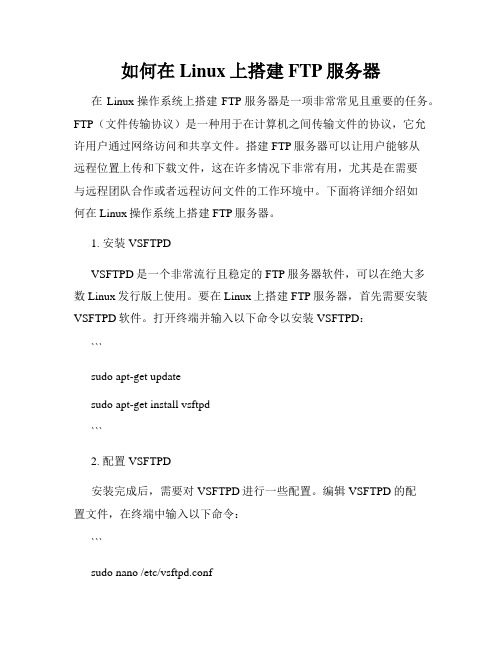
如何在Linux上搭建FTP服务器在Linux操作系统上搭建FTP服务器是一项非常常见且重要的任务。
FTP(文件传输协议)是一种用于在计算机之间传输文件的协议,它允许用户通过网络访问和共享文件。
搭建FTP服务器可以让用户能够从远程位置上传和下载文件,这在许多情况下非常有用,尤其是在需要与远程团队合作或者远程访问文件的工作环境中。
下面将详细介绍如何在Linux操作系统上搭建FTP服务器。
1. 安装VSFTPDVSFTPD是一个非常流行且稳定的FTP服务器软件,可以在绝大多数Linux发行版上使用。
要在Linux上搭建FTP服务器,首先需要安装VSFTPD软件。
打开终端并输入以下命令以安装VSFTPD:```sudo apt-get updatesudo apt-get install vsftpd```2. 配置VSFTPD安装完成后,需要对VSFTPD进行一些配置。
编辑VSFTPD的配置文件,在终端中输入以下命令:```sudo nano /etc/vsftpd.conf```在配置文件中,可以根据需要进行一些设置。
例如,可以设置是否允许匿名用户访问、设置默认的FTP根目录等。
以下是一些常用的设置选项:```anonymous_enable=NO #禁止匿名用户访问local_enable=YES #允许本地用户访问write_enable=YES #允许用户上传文件chroot_local_user=YES #限制用户只能在自己的主目录中操作local_umask=022 #设置文件和目录的权限掩码```完成配置后,保存并退出配置文件。
3. 启动FTP服务器配置完成后,需要启动FTP服务器以使配置生效。
在终端中输入以下命令以启动VSFTPD服务:```sudo systemctl start vsftpd```如果一切正常,应该能看到类似于"OK"或者"Started"的提示信息。
在Linux上搭建FTP服务器的步骤

在Linux上搭建FTP服务器的步骤FTP(File Transfer Protocol)是一种用于在计算机之间传输文件的标准网络协议。
在Linux操作系统中,我们可以轻松地搭建自己的FTP 服务器,以便与他人共享文件或进行文件的远程传输。
本文将介绍在Linux上搭建FTP服务器的详细步骤,以帮助您快速搭建自己的FTP服务器。
步骤1:准备工作在开始搭建FTP服务器之前,我们需要先确保系统已经安装了vsftpd软件包。
您可以通过运行以下命令来检查是否已安装:```sudo apt-get install vsftpd```如果vsftpd未安装,您可以使用相应的包管理器来安装它。
步骤2:配置FTP服务器一旦确保vsftpd已经安装,我们可以进行FTP服务器的配置。
首先,我们需要编辑vsftpd的配置文件。
运行以下命令来打开配置文件:```sudo nano /etc/vsftpd.conf```在该文件中,您可以找到各种不同的配置选项。
按需求进行修改,例如:- 匿名用户访问:如果您希望允许匿名用户访问FTP服务器,确保以下行的开头没有注释符号“#”:```anonymous_enable=YES```- 本地用户访问:如果您希望允许本地用户访问FTP服务器,确保以下行的开头没有注释符号“#”:```local_enable=YES```- 限制用户的主目录:如果您希望限制用户仅能访问其主目录,确保以下行的开头没有注释符号“#”:```chroot_local_user=YES```- 传输模式:您可以选择启用被动模式或主动模式的传输。
在配置文件中找到以下行,并根据您的需求进行调整:```#pasv_enable=YES#pasv_min_port=xxxxx#pasv_max_port=xxxxx```完成配置后,按下"Ctrl + X",然后按下"Y"来保存对配置文件的更改。
linux下FTP服务(vsftp)的搭建与配置祥解
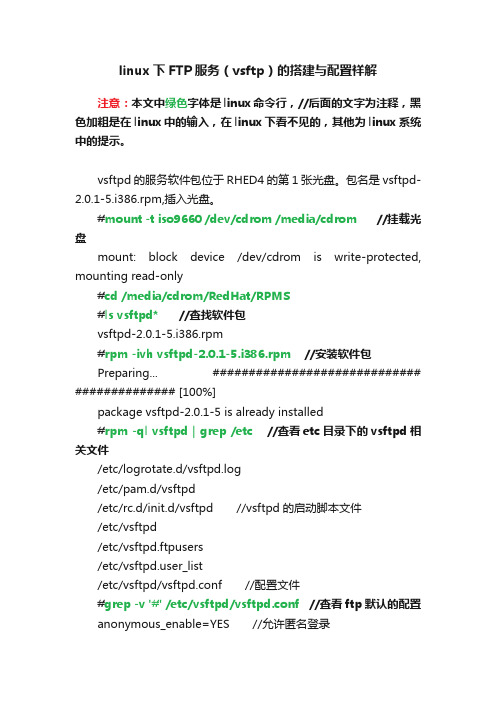
linux下FTP服务(vsftp)的搭建与配置祥解注意:本文中绿色字体是linux命令行,//后面的文字为注释,黑色加粗是在linux中的输入,在linux下看不见的,其他为linux系统中的提示。
vsftpd的服务软件包位于RHED4的第1张光盘。
包名是vsftpd-2.0.1-5.i386.rpm,插入光盘。
#mount -t iso9660 /dev/cdrom /media/cdrom //挂载光盘mount: block device /dev/cdrom is write-protected, mounting read-only#cd /media/cdrom/RedHat/RPMS#ls vsftpd* //查找软件包vsftpd-2.0.1-5.i386.rpm#rpm -ivh vsftpd-2.0.1-5.i386.rpm //安装软件包Preparing... ############################# ############## [100%]package vsftpd-2.0.1-5 is already installed#rpm -ql vsftpd | grep /etc //查看etc目录下的vsftpd相关文件/etc/logrotate.d/vsftpd.log/etc/pam.d/vsftpd/etc/rc.d/init.d/vsftpd //vsftpd的启动脚本文件/etc/vsftpd/etc/vsftpd.ftpusers/etc/er_list/etc/vsftpd/vsftpd.conf //配置文件#grep -v '#' /etc/vsftpd/vsftpd.conf //查看ftp默认的配置anonymous_enable=YES //允许匿名登录local_enable=YES //允许本地用户登录write_enable=YES //对本地用户有写入的权限local_umask=022dirmessage_enable=YESxferlog_enable=YESconnect_from_port_20=YES //ftp服务器启用ftp端口连接请求xferlog_std_format=YESpam_service_name=vsftpd //PAM认证服务的配置文件名称,该文件保存在/etc/pam.d/目录下userlist_enable=YES //检查userlist_file文件指定的用户是不可以访问vsftpd,/etc/er_listlisten=YES //Ftp服务器处于独立启动模式tcp_wrappers=YESuserlist_enable =YES //设置使用er_list文件userlist_deny =YES //设置使用er_list文件用户设置禁用帐号#head -5 /etc/vsftpd.ftpusers //此文件保存不允许进行登录的本地用户Users that are not allowed to login via ftprootbin //这些用户不时普通的用户,都是系统中具有较高权限的帐号daemonadm#grep -v '#' /etc/er_list //查看er_list文件中不可访问ftp服务的用户rootbindaemonadmlpsyncshutdownhaltmailnewsuucpoperatorgamesnobody#ls -l /etc/init.d/vsftpd* //查看vsftpd的启动文件-rwxr-xr-x 1 root root 1880 2004-10-04 /etc/init.d/vsftpd #chkconfig --list vsftpd //查看vsftpd的运行级别vsftpd 0:关闭 1:关闭 2:关闭 3:关闭 4:关闭 5:关闭 6:关闭#chkconfig --level 35 vsftpd on //设置vsftpd的启动运行级别3和5中自动启动#chkconfig --list vsftpdvsftpd 0:关闭 1:关闭 2:关闭 3:启用 4:关闭 5:启用 6:关闭#service vsftpd status //查看vsftpd的运行状态vsftpd 已停#service vsftpd start //开启vsftpd服务器为 vsftpd 启动 vsftpd: [ 确定 ]#service vsftpd restart //重新启动vsftpd服务器关闭 vsftpd: [ 确定 ]为 vsftpd 启动 vsftpd: [ 确定 ]#service vsftpd stop //停止vsftpd服务器关闭 vsftpd: [ 确定 ]#service vsftpd start //启动vsftpd服务器为 vsftpd 启动 vsftpd: [ 确定 ]#ftp 192.168.80.202 //测试vsftpd服务器Connected to 192.168.80.202.220 (vsFTPd 2.0.1)530 Please login with USER and PASS.530 Please login with USER and PASS.KERBEROS_V4 rejected as an authentication typeName (192.168.80.202:root):ftp(或anonymous) //匿名用户登录可使用ftp或anonymous 也可用本地用户331 Please specify the password.Password:**************//使用邮箱作为密码:**************230 Login successful.Remote system type is UNIX.Using binary mode to transfer files.ftp>ls //ls查看当前的目录测试成功227 Entering Passive Mode (192,168,80,202,224,106)150 Here comes the directory listing.drwxr-xr-x 2 0 0 4096 Oct 04 2004 pub226 Directory send OK.ftp>bye //bye退出ftp服务器221 Goodbye.linux下添加ftp用户和创建ftp虚拟用户#useradd -g ftp -s /bin/nolongin test //创建test用户,不让用户登录系统 test属于ftp组# passwd test //给test用户创建密码Changing password for user test.New UNIX password:1234567 //输入密码:1234567Retype new UNIX password:1234567 //确认输入密码:1234567passwd: all authentication tokens updated successfully.vsftpd虚拟用户帐号的设置过程:#vi login.txt //创建虚拟用户口令文件,文件内容如下mike1234567john1234567#db_load -T -t hash -f login.txt /etc/vsftpd/vsftpd_login.db//用db_load命令生成认证文件,-f 虚拟用户口令文件,即login.txt,生成的认证文件名vsftpd_login.db,该文件存放在/etc/vsftpd/目录中#file /etc/vsftpd/vsftpd_login.db//查看vsftpd_login.db的文件类型/etc/vsftpd/vsftpd_login.db: Berkeley DB (Hash, version 8, native byte-order)#chmod 600 /etc/vsftpd/vsftpd_login.db //设置文件vsftpd_login.db权限,对root用户可读可写#ls -l /etc/vsftpd/vsftpd_login.db-rw------- 1 root root 12288 1月21 22:24 /etc/vsftpd/vsftpd_login.db#vi /etc/pam.d/vsftpd.vu//创建虚拟用户认证所需的PAM 文件vsftpd.vu,如下内容auth required /lib/security/pam_userdb.so db=/etc/vsftpd/vsftpd_login account required /lib/security/pam_userdb.so db=/etc/vsftpd/vsftpd_login # cat /etc/pam.d/vsftpd.vu //查看vsftpd.vuauth required /lib/security/pam_userdb.so db=/etc/vsftpd/vsftpd_login account required /lib/security/pam_userdb.so db=/etc/vsftpd/vsftpd_login # useradd -d /home/ftptest ftpuser //建立虚拟的系统用户帐号帐号名 ftpuser 宿主录/home/ftptest# chmod 700 /home/ftptest/ //设置目录权限700让后设置vsftpd.conf配置文件,在修改配置文件前对其进行备份#cp /etc/vsftpd/vsftpd.conf /etc/vsftpd/vsftpd.conf.bak //备份vsftpd.conf#vi /etc/vsftpd/vsftpd.conf//在vsftpd.conf配置文件中添加虚拟用户配置项内容如下:guest_enable=YESguest_username=virtualpam_service_name=vsftpd.vu#service vsftpd restart //重新启动vsftpdfuwuqi#ftp 192.168.80.202 //登录ftp服务器Connected to 192.168.80.202.220 (vsFTPd 2.0.1)530 Please login with USER and PASS.530 Please login with USER and PASS.KERBEROS_V4 rejected as an authentication typeName (192.168.80.202:root): mike //用mike用户进行登录331 Please specify the password.Password:1234567 //密码:1234567230 Login successful. //230显示登录成功Remote system type is UNIX.Using binary mode to transfer files.ftp> bye //bye退出ftp服务器对vsftpd虚拟用户设置不同的权限#vi /etc/vsftpd/vsftpd.conf //编辑vsftpd.conf文件添加如下内容:user_config_dir=/etc/vsftpd_user_conf //设置用户配置文件的保存目录#mkdir /etc/vsftpd_user_conf //创建虚拟用户配置文件的保存目录#vi /etc/vsftpd_user_conf/mike //创建mike用户配置文件,添加以下内容:anon_world_readable_only=NO //mike表示用户可以浏览Ftp目录和下载文件anon_upload_enable=YES //mike用户可以上传文件anon_mkdir_write_enable=YES //mike用户具有建立和删除目录的权限anon_other_write_enable=YES //mike用户具有文件改名和删除文件的权限。
实训2使用Linux搭建FTP服务器实训报告
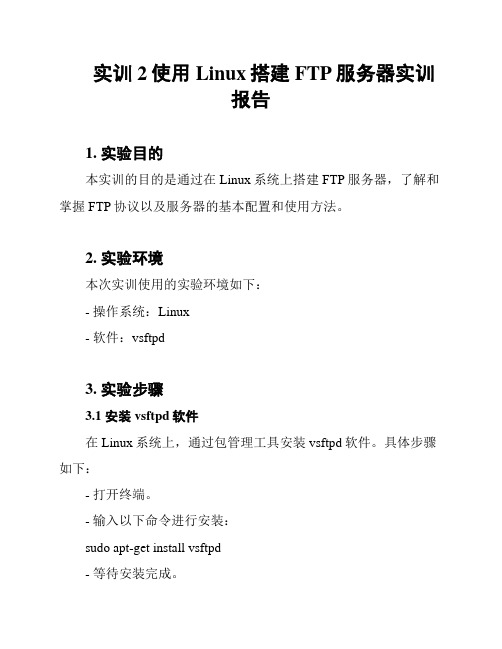
实训2使用Linux搭建FTP服务器实训报告1. 实验目的本实训的目的是通过在Linux系统上搭建FTP服务器,了解和掌握FTP协议以及服务器的基本配置和使用方法。
2. 实验环境本次实训使用的实验环境如下:- 操作系统:Linux- 软件:vsftpd3. 实验步骤3.1 安装vsftpd软件在Linux系统上,通过包管理工具安装vsftpd软件。
具体步骤如下:- 打开终端。
- 输入以下命令进行安装:sudo apt-get install vsftpd- 等待安装完成。
3.2 配置vsftpd安装完成后,需要进行一些配置才能正常使用vsftpd。
具体步骤如下:- 进入vsftpd配置文件所在的目录。
一般位于`/etc`目录下。
- 使用文本编辑器打开文件`vsftpd.conf`。
- 根据需求修改配置项,如FTP根目录、允许匿名访问等。
保存修改后关闭文件。
- 重启vsftpd服务,使配置生效。
3.3 创建FTP用户在FTP服务器上创建用户,以便其他用户可以通过FTP协议访问服务器。
具体步骤如下:- 打开终端。
- 输入以下命令创建新用户:sudo adduser ftpuser- 根据提示设置用户密码等信息。
3.4 测试FTP服务器完成以上配置后,可以进行简单的测试,确保FTP服务器可以正常使用。
具体步骤如下:- 打开FTP客户端软件。
- 输入服务器地址、FTP用户和密码进行连接。
4. 实验结果5. 实验总结注意:本文档内容仅供参考,具体配置和操作可能因不同的Linux发行版和软件版本略有不同,建议在实际操作过程中参考相关文档和官方说明。
linux下的vsftpd的构建

构建vsftpd文件传输服务器实验环境根据公司开发部和市场部的业务发展要求,需要面向Internet搭建一台FTP文件服务器,以提供公测版软件、市场资料的上传与下载、文件管理等应用,同时要求对用户访问和下载与上传流量进行监控并管理,考虑到服务器的运行稳定及运行效率、安全性,选择在RHEL5操作系统中构建vsftp服务器的实现。
需求描述建立基于匿名的ftp建立基于本地用户的ftp建立基于虚拟用户的ftp☐添加三个FTP虚拟用户devadm、sales、saleadm设置用户访问及文件权限控制:☐开放匿名访问,任何用户可以从/var/ftproot/soft/目录下载资料☐用户devadm可以对/var/ftproot/soft/目录进行管理☐用户sales可以从/var/market/目录下载资料☐用户saleadm可以对/var/market/目录进行管理☐所有上传的文件,均去除非属主位的写(w)权限☐对服务器中没有明确授权的其他目录,均禁止以上用户访问下载、上传流量及带宽控制:☐最多允许150个并发用户连接,相同的IP并发连接数不超过5个☐匿名用户及sales用户的下载带宽限制为10KB/秒☐devadm、saleadm用户的下载、上传带宽限制为50KB/秒实验步骤1.从光盘中安装vsftp服务器①先挂载光盘镜像②在从光盘镜像安装vsftpd服务器2.建立基于匿名的ftp①在ftp的宿主目录下给匿名用户可写权限,可以让匿名用户上传文件②在中修改vsftp.conf配置文件,开放匿名用户访问、上传权限(但是里面有太多注释,我们可以把它先备份一下,再把那些多余的注释过滤掉)③启动vsftpd服务④这里我先创建点东西到ftp根目录下用来验证⑤最后就可以在客户端验证了,这里我用window环境来验证首先进入ftp(我先用本地用户登录,接着用ftp用户)●验证下载权限●验证上传权限验证创建目录权限3. 建立基于本地用户的ftp①添加本地用户②在中修改vsftp.conf配置文件,开放本地用户(不需要匿名访问)③重新启动vsftpd服务④在客户端验证●登录验证(先用ftp用户,在用本地在用户)●测试下载权限(pub目录下权限不够)⑤在ftp宿主目录下创建属于ceshi用户的目录用来验证创目录权限4. 建立基于虚拟用户的ftp(一)首先安装Berkeley DB格式的数据库文件(二)在建立虚拟用户的用户名及密码(添加三个FTP虚拟用户devadm、sales、saleadm)(三)然后在用db_load工具将文件转换为DB数据库文件(四)建立ftp访问的根目录及虚拟用户对应的系统账户(vsftpd虚拟用户必须要有一个对应的系统账户)(五)在中建立PAM认证文件(首先可以查找模版,拷贝过去)(六)在修改vsftpd.conf主配置文件,添加虚拟用户支持(七)首先设置开放匿名访问,任何用户可以从/var/ftproot/soft/目录下载资料及目录权限(八)在设置用户devadm可以对/var/ftproot/soft/目录进行管理前,首先要配置如下图:(九)在中设置拥有的权限(十)在中设置用户sales可以从/var/market/目录下载资料的权限(十一)在中设置用户saleadm可以对/var/market/目录进行管理的权限(十二)在每个目录中设置创建文件用来验证(十三)重新启动vsftpd服务(十四)验证前要先更改目录权限(十五)用匿名用户在客户端访问●验证匿名用户下载权限●验证匿名用户上传权限●验证匿名用户创建目录权限(十六)验证devadm所拥有的权限●验证devadm所拥有上传权限●验证devadm所拥有创建目录的权限(十七)验证sales所拥有的权限●验证sales所拥有的下载权限●验证sales所拥有的上传权限●验证sales所拥有的创建目录的权限(十八)验证saleadm所拥有的权限●验证saleadm所拥有的上传权限验证saleadm所拥有的创建目录权限(十九)验证所有上传的文件,均去除非属主位的写(w)权限5.最多允许150个并发用户连接,相同的IP并发连接数不超过5个(这里我为了验证就最多允许2个并发用户连接,在验证相同的IP 并发连接数不超过2个)①首先修改主配置文件②在重启vsftpd服务③验证相同的IP并发连接数不超过2个④最后在客户端验证最多允许2个并发用户连接(先修改配置,在重启动服务,最后验证)6.匿名用户及sales用户的下载带宽限制为10KB/秒①先拷贝一个较大的文件用来下载②然后修改配置文件③在重启服务④在用匿名用户和sales用户来下载验证⑤用devadm用户测试7.实现虚拟用户与本地用户共存①在目录将默认的pam认证文件内容添加到虚拟用户的认证pam文件中②修改虚拟用户的pam认证文件(可以在中查看帮助)③添加用户并登录注意调整上传目录的属主或权限确保匿名用户ftp有权写入文件chown ftp /var/ftp/pub备注:vsftpd常用参数常用的全局配置项listen=YES:是否以独立运行的方式监听服务listen_address=192.168.4.1:设置监听的IP地址listen_port=21:设置监听FTP服务的端口号write_enable=YES:是否启用写入权限download_enable=YES:是否允许下载文件userlist_enable=YES:是否启用user_list列表文件userlist_deny=YES:是否禁用user_list中的用户max_clients=0:限制并发客户端连接数max_per_ip=0:限制同一IP地址的并发连接数常用的匿名FTP配置项anonymous_enable=YES:启用匿名访问anon_umask=022:匿名用户所上传文件的权限掩码anon_root=/var/ftp:匿名用户的FTP根目录anon_upload_enable=YES:允许上传文件anon_mkdir_write_enable=YES:允许创建目录anon_other_write_enable=YES:开放其他写入权anon_max_rate=0:限制最大传输速率,单位为字节常用的本地用户FTP配置项local_enable=YES:是否启用本地系统用户local_umask=022:本地用户所上传文件的权限掩码local_root=/var/ftp:设置本地用户的FTP根目录chroot_local_user=YES:是否将用户禁锢在主目录local_max_rate=0:限制最大传输速率(字节/秒)。
- 1、下载文档前请自行甄别文档内容的完整性,平台不提供额外的编辑、内容补充、找答案等附加服务。
- 2、"仅部分预览"的文档,不可在线预览部分如存在完整性等问题,可反馈申请退款(可完整预览的文档不适用该条件!)。
- 3、如文档侵犯您的权益,请联系客服反馈,我们会尽快为您处理(人工客服工作时间:9:00-18:30)。
苏州科技学院
毕业论文开题报告
论文题目Linux环境下vsftpd服务器的搭建院 (系) 高博教学区
专业计算机科学与技术专业
学生姓名刘飞虎学号060422615
指导教师袁亮
2010年 4月 10 日
开题报告填写要求
1.开题报告应在毕业论文工作前期内完成,经指导教师签署意见后方可进行论文正文写作;
2.开题报告内容必须用黑墨水笔工整书写或按教务处统一设计的电子文档标准格式打印,禁止打印在其它纸上后剪贴,完成后应及时交给指导教师签署意见;
3.有关年、月、日等日期的填写,应当按照国标GB/T 7408—94《数据元和交换格式、信息交换、日期和时间表示法》规定的要求,一律用阿拉伯数字书写。
如“2006年9月2 5日”或“2006-09-25”。
1.本课题研究的背景、目的及意义
在当今信息社会,以国际互联网(Internet)为主要特征的信息基础设施正在改变人们的生活方式,资源共享已经成为人们生活的迫切需要。
文件传输是信息共享的一个重要内容,FTP(File Transfer Protocol文件传输协议)自然而然成为网络间交互的重要协议。
与大多数Internet服务一样,FTP也是一个客户机/服务器系统。
用户通过一个支持FTP协议的客户机程序,连接到在远程主机上的FTP服务器程序。
用户通过客户机程序向服务器程序发出命令,服务器程序执行用户所发出的命令,并将执行的结果返回到客户机。
随着 Internet/Intranet 技术的迅速发展,许多公司、企业和网站建立了不少基于FTP的应用系统。
一般地,在设计搭建 FTP 服务器的时候,很难模拟出大量用户同时访问系统的实际情况,使得系统投入使用以后,当遇到访问高峰时,容易发生服务器响应速度变慢甚至服务中断。
并且很少考虑服务器的安全、性能等等!虽然现在Linux服务器具有稳定性好,价格低等优点。
它是一个开源平台,无论是商业机构的支持还是网络开源程序组织的技术,都达到了一个成熟的水平。
但是,从技术上来讲对我们还是有很大的挑战!我们的目标是搭建一个安全、稳定的FTP服务器!同时做好后期维护!
2.本课题主要研究内容和预期目标
L i nu x环境下v sf tpd服务器的搭建的主要研究目标:在企业中搭建
安全、稳定的基于L i nu x环境的F TP服务器。
预期目标:可以方便教职工、企业员工对校内资源(如教务管理系统、办公自动化、图书馆所购买的电子资源等)进行共享访问。
方便用户上传、下载公司、学校的内部资料。
可以支持匿名用户和非匿名对FTP服务器的访问,基于不同用户可以给予不同的权限。
结合linux的安全性对FTP服务器作更深一步的优化。
3.本课题拟采用的研究方法、步骤
研究方法:
本实验使用虚拟机软件VMware Workstation,以一台RedHat Enterprise Linux 5.0系统和VSFTPD服务器(192.168.100.254)、一台客户机(192.168.100.1)为例加以说明。
先配置服务器,再通过客户端应用,实现文件传输功能。
研究步骤:
如果想实现在不同局域网,或者通过INTERNET网访问局域网内部资源的话,FTP服务器也可以完成。
先进行文献资料的借阅查阅做好准备工作,然后进行虚拟机的安装,系统的安装,网络配置,接着服务器搭建和客户端测试,最后进行综合调试和应用测试。
在这个过程中,熟悉Linux系统环境,并且将出现的问题进行分析解决,把注意事项和心得体会写下来,具体做到图文并茂而不光是文字的单一或者图片的单调,要把重要的现象和原理以及作用分析透彻。
在这个过程中,能够熟练搭建服务器,了解每一句运行程序和代码的原理和作用。
发现问题时,可以写出差错背后推理所用的基本知识。
做到具备独力思考解决问题的能力,并且有机会的话能够进一步在实习工作中得到实践会更好。
4.本课题主要参考文献
1谢希仁,计算机网络(第四版):电子工业出版社出版社,1989
2鸟哥,鸟哥的Linux私房菜:机械工业出版社,2008
3Evi Nemeth,linux系统管理技术手册:人民邮电出版社,2008
4林晓飞,Red Hat Enterprise Linux 4.0网络管理:清华大学出版社,2008 5冯昊,Linux服务器配置与管理:清华大学出版社,2009
5.本课题的具体进度安排(包括序号、起迄日期、工作内容)
1.4月3号—4月15号收集资料,阅读文献;
2.4月16号—4月22号虚拟机安装,各虚拟机系统的网络配置;
3.4月23号—5月13号 VSFTPD服务器和搭建和配置;
4.5月14号—5月21号服务器功能测试;
5.5月22号—5月29号毕业论文的撰写,准备提交。
指导教师意见:
指导教师:(亲笔签名)
年月日
注:表格的大小可视内容的多少可自行调整。
